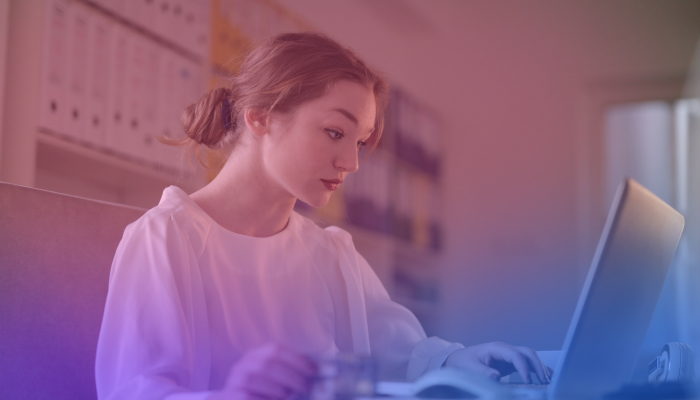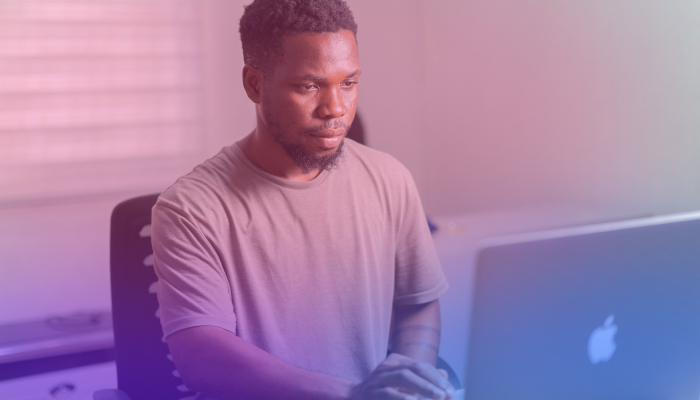Consulta tu historial de Google Meet
December 19, 2023
December 19, 2023
August 4, 2025
August 4, 2025
A veces, para redactar informes, facturar a los clientes o documentar las actividades del equipo, es posible que necesites ver tu historial anterior de reuniones de Google para encontrar las fechas, horas, asistencia y duración de tus reuniones durante un mes o un trimestre. Si no puedes acceder a esta información en una sola pantalla, es probable que tengas que pasar horas revisando las invitaciones del calendario (que tampoco muestran la asistencia ni la duración).
El desafío es que la función integrada del historial de Google Meet solo está disponible para los administradores de Google Workspace.
Por lo tanto, si necesitas ver tu historial de reuniones de Google como usuario que no es administrador (sin una cuenta empresarial de g-suite), este artículo es para ti. Incluso sin acceso de administrador de g-suite, puedes guardar y acceder al historial de reuniones de Google Meet sobre tus reuniones anteriores, incluidas las horas, las fechas, la duración y la asistencia, para poder informar con una extensión gratuita para Chrome.
En este artículo:
Quién puede acceder actualmente a la función Historial de Google Meet
Acceder a Google Meet History como administrador del espacio de trabajo
Cómo ver el historial de Google Meet si no eres administrador
Guardar el historial de Google Meet con el Tactiq
Búsqueda en tu historial de Google Meet con Tactiq
Quién puede acceder a la función de historial de Google Meet
Google Meet que se usa a través de «cuentas personales» (es decir, las que terminan en @gmail .com) no tiene la función de historial. A partir de 2022, no podrás ver la fecha, la duración ni la asistencia a las reuniones anteriores si no aparecen en la información de tu calendario. No hay forma de ver la información de las reuniones anteriores a menos que estén programadas en el calendario. Tampoco hay indicios de que Google vaya a añadir esta función pronto.
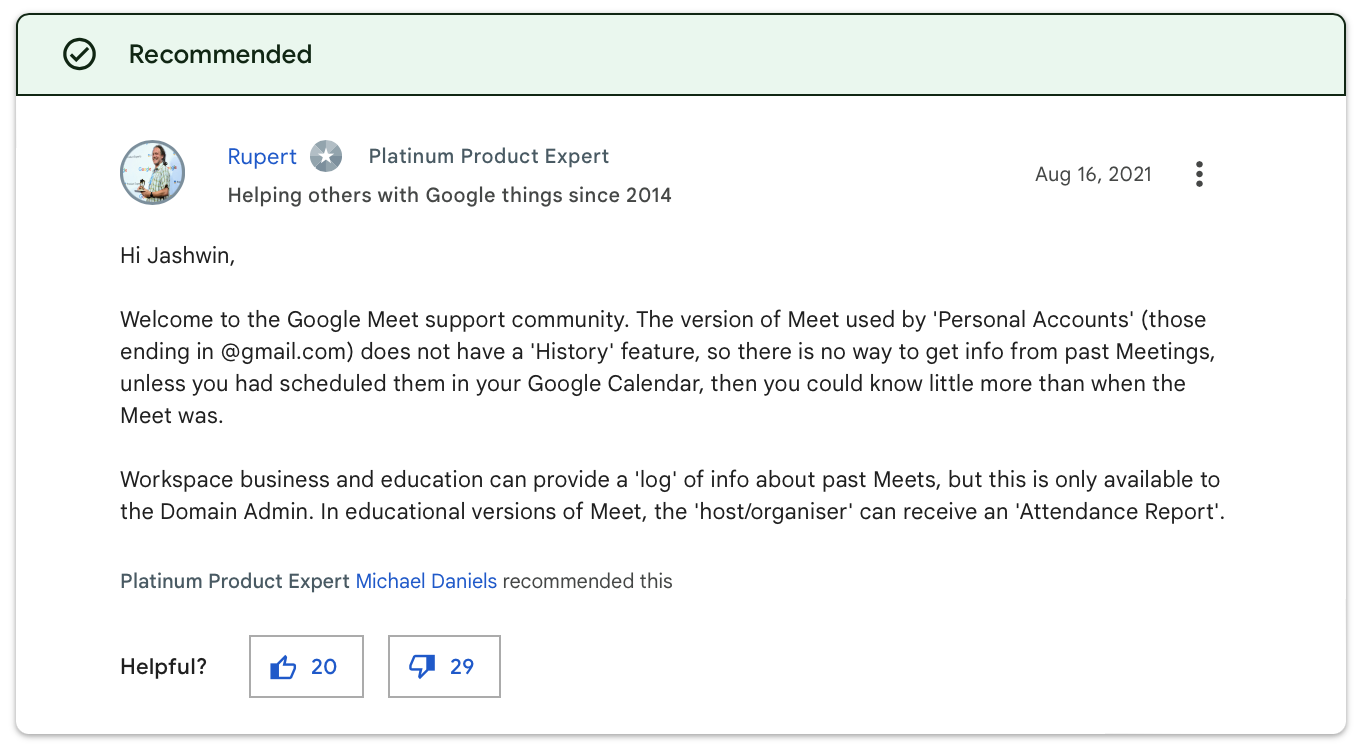
Una respuesta verificada de la comunidad de ayuda oficial de Google Meet
Sin embargo, si tienes un empresa de espacio de trabajo o educación laboral cuenta, puedes acceder a un «registro» de información sobre las reuniones anteriores como administrador. Lamentablemente, dado que solo está disponible para el administrador del dominio, la mayoría de los usuarios habituales no podrán ver esta información.
Acceder al historial de Google Meet como administrador del espacio de trabajo
Los administradores de los planes empresariales o educativos de Google Workspace pueden acceder a un registro de todos los eventos de Google Meet. Aquí puedes ver todas las actividades de videoconferencia de tu organización. Puede comprobar su acceso con este enlace { https://meet.google.com/tools/quality/admin }.
Si no puedes verlo, no tienes una cuenta de administrador. Pero no pasa nada, ¡te tenemos! Simplemente desplázate hacia abajo hasta la siguiente sección para ver cómo guardar esta información como usuario normal.
Si puedes acceder a ese enlace, deberías ver este registro de la actividad de los vídeos de Google Meet:
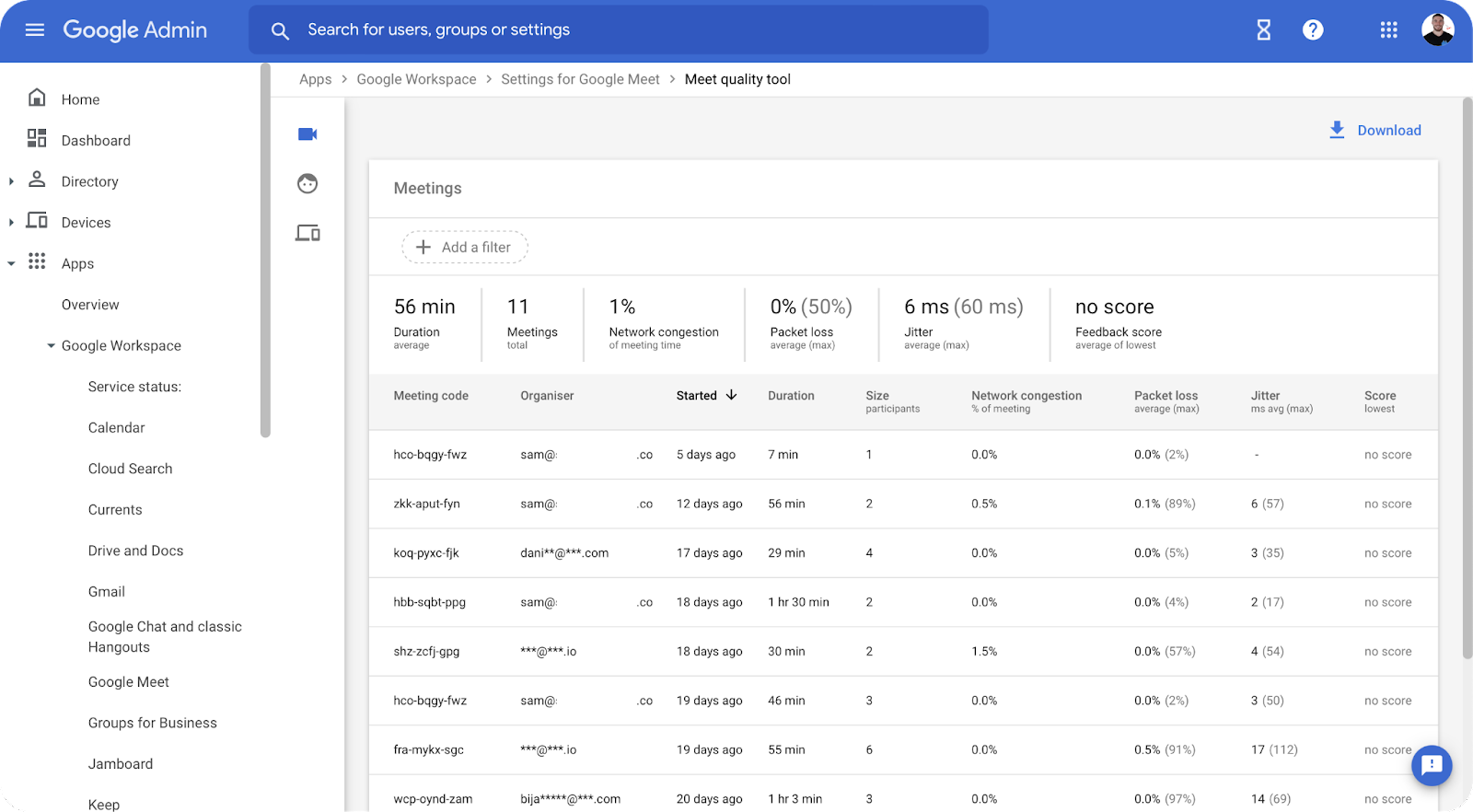
Por ejemplo, puede ver cuándo alguien se unió a una reunión, quién asistió a la reunión, la duración y más. Para ver la lista completa de la información sobre las reuniones anteriores, puedes acceder como administrador y consultar la página oficial Documentación de Google.
Para encontrar esta página:
- Ve a la consola de administración de Google (admin.google.com)
- A la izquierda, ve a Aplicaciones > Google Meet
- Desplázate hacia abajo hasta el final de la página y haz clic en «conoce herramientas de calidad»
Esto le permite encontrar la hora, las fechas, la duración, la asistencia y más, pero solo está disponible para los usuarios administradores y es muy torpe. Consulta la siguiente sección para ver esta información de forma más sencilla y que pueda usarla cualquier persona.
Cómo guardar el historial de Google Meet si no eres administrador
Lamentablemente, Google solo admite actualmente el historial de reuniones para los usuarios administradores de cuentas empresariales (Workspace for Business o Education). Sin embargo, puedes guardar y ver tu historial de Google Meet como usuario sin una cuenta de administrador empresarial mediante una extensión gratuita para Chrome, como Tactiq.
De lo contrario, no encontrarás esta función. En su lugar, tendrás que revisar tu calendario para encontrar información de las reuniones anteriores en función de las invitaciones a la reunión (que no muestran la duración ni quién asistió ese día).
{{rt_cta_ai-conveniencia}}
Guardar el historial de Google Meet con la extensión gratuita para Chrome de Tactiq
Puede lograr lo mismo y obtener detalles adicionales, como la transcripción completa de la reunión, utilizando extensión gratuita para Chrome Tactiq.
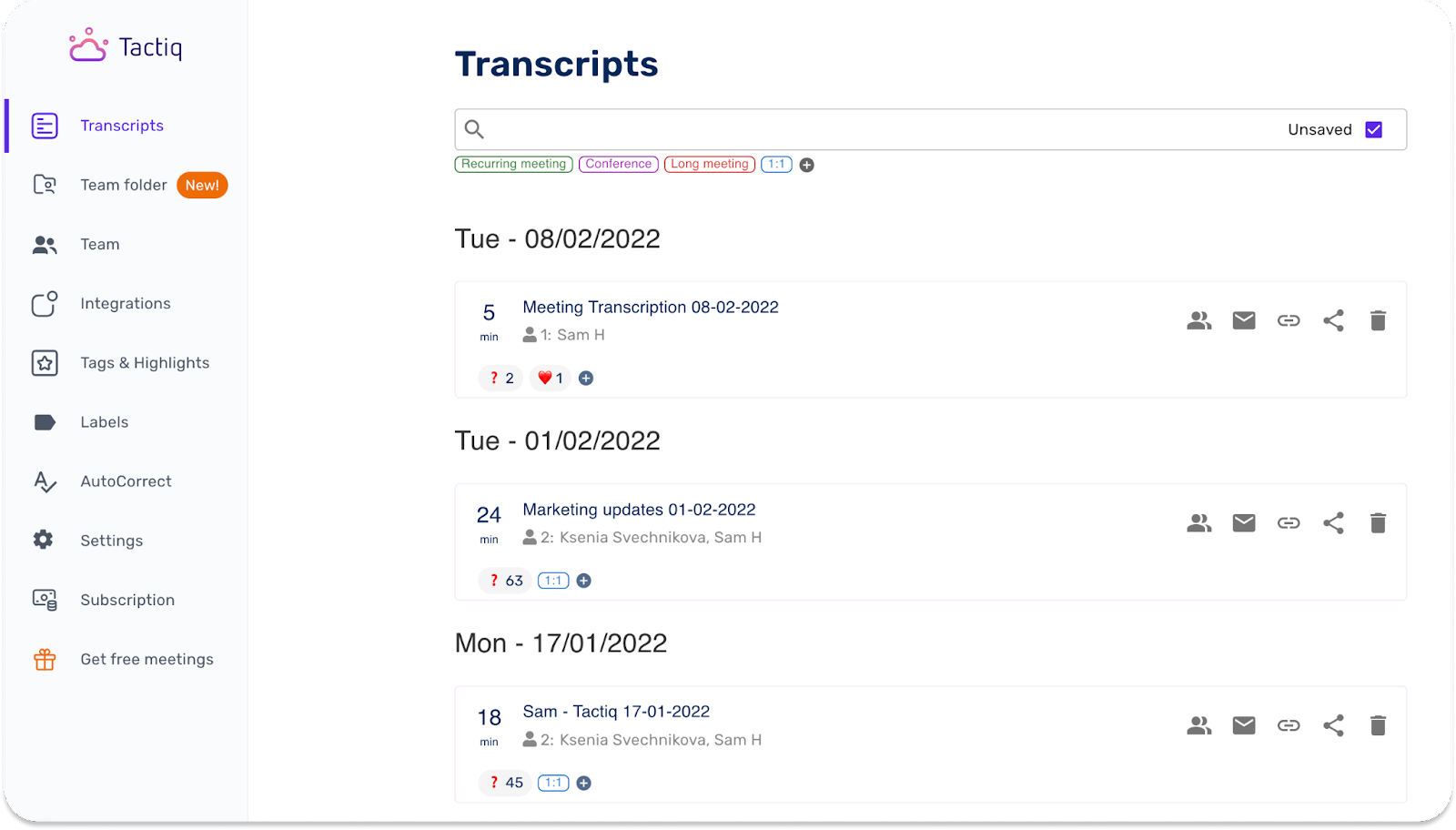
Las transcripciones de Tactiq registran automáticamente la hora, la fecha, quién asistió y la duración de todas las reuniones de Google que transcribes, y luego clasifican tus reuniones en una página histórica ordenada.

Con este historial de reuniones de Google, puede ver rápidamente la información de sus reuniones anteriores para encontrar la fecha, la duración y ver quién asistió a la reunión. Si estás generando informes para el período, esto significa que puedes simplemente revisar tu historial de Tactiq para completar esta información. También puedes usar esto como referencia para facturar a los clientes, ya que puedes ver inmediatamente la duración de las reuniones de todos tus clientes e incluso buscar por clientes.
Búsqueda en tu historial de Google Meet con Tactiq
También puede buscar en todo su historial de Google Meets registrado por Tactiq. Puede buscar por asistentes, títulos de reuniones o incluso contenido de las reuniones para encontrar rápidamente las reuniones anteriores. Por lo tanto, si está buscando una reunión en particular que necesite para informar o facturar (una llamada para asesorar a clientes, una reunión de ventas, ponerse al día con el equipo o documentar las interacciones entre el gerente y los miembros del equipo), podrá encontrarla rápidamente:
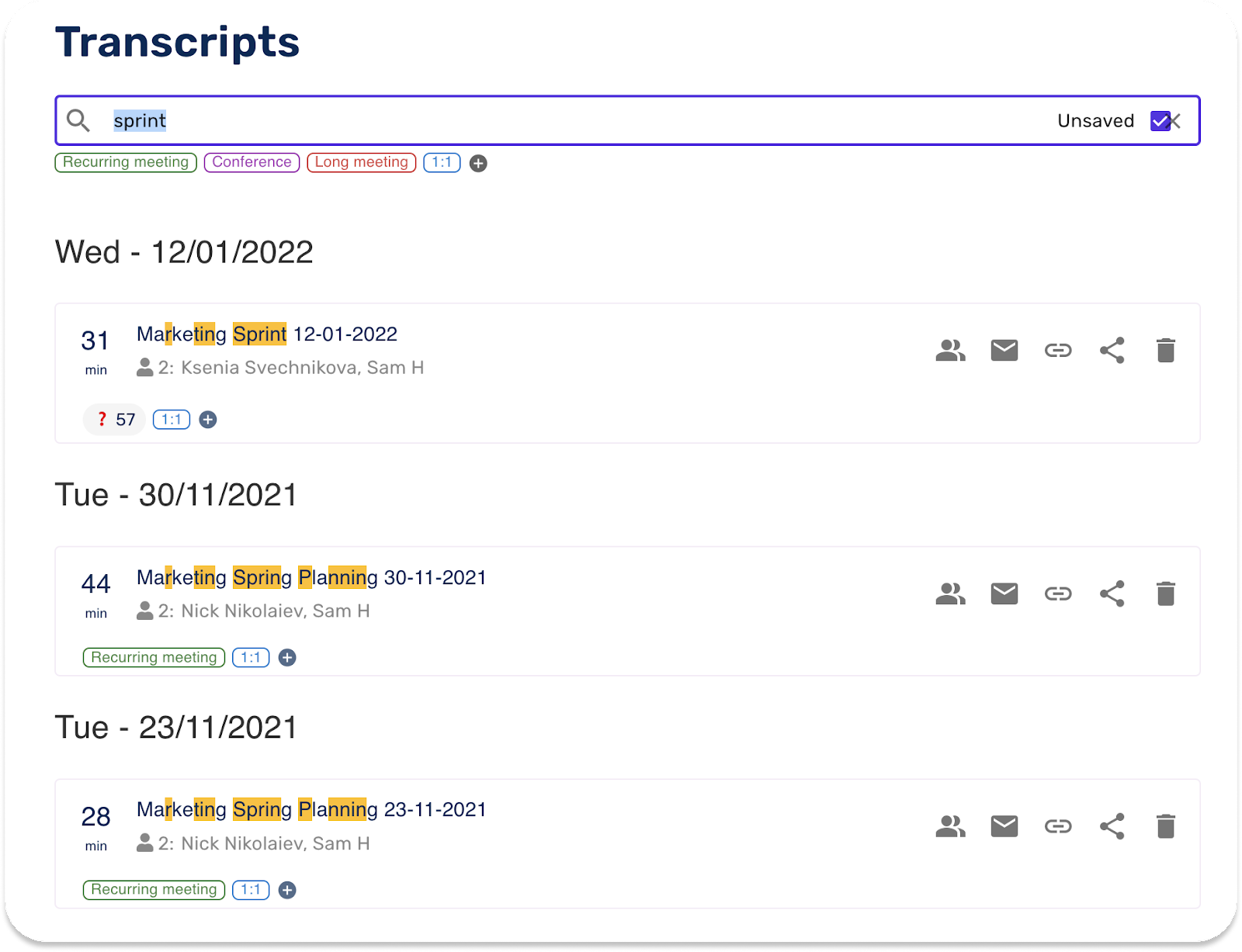
Cómo agregar Tactiq a su navegador
Tactiq te permite guardar automáticamente los subtítulos generados en tus reuniones de Google Meet como transcripciones con el historial de Google Meet guardado también. Así es como puedes añadir Tactiq para guardar tu historial de reuniones de Google:
- Instalar la extensión Tactiq.
- Crea una cuenta gratuita. Al registrarte, selecciona Google Meet en la sección de plataformas.
- Ahora que la extensión está instalada y tienes una cuenta gratuita de Tactiq, puedes unirte a una nueva reunión de Google Meet y ver el widget de Tactiq en el lado derecho de la pantalla. Para ver los subtítulos en tiempo real, haz clic en el icono de Tactiq del widget.
- Tactiq guardará estos subtítulos en un documento de Google como una transcripción con fecha y hora organizada por el ponente, resumiendo todos los elementos destacados y etiquetados. Esta reunión también se guardará, se clasificará por categorías y se sellará en tu cuenta de tactiq con todos los detalles necesarios para informar sobre ella.
Get live transcriptions without an AI bot joining the meeting.
Prueba Tactiq para tu próxima reunión.
¿Quiere disfrutar de la comodidad de los resúmenes de IA?
Prueba Tactiq para tu próxima reunión.
¿Quiere disfrutar de la comodidad de los resúmenes de IA?
Prueba Tactiq para tu próxima reunión.






_Main.jpg)